网卡驱动一直安装不上怎么办 电脑无法识别网卡驱动怎么处理
当我们在安装网卡驱动时遇到困难,电脑无法识别网卡驱动,该如何处理呢?网卡驱动是连接电脑与网络之间的桥梁,如果无法安装成功,可能会导致无法上网或网络连接不稳定的问题,在遇到这种情况时,我们可以尝试重新下载最新版本的网卡驱动,并且进行手动安装。也可以尝试更新操作系统或者重启电脑来解决这一问题。希望以上方法能帮助您顺利解决网卡驱动无法安装的困扰。
具体步骤:
1.第一步,在桌面上。鼠标右击“计算机”,在右键菜单中选择“属性”这一项,然后在系统属性窗口中选择“硬件”下的“设备管理器”
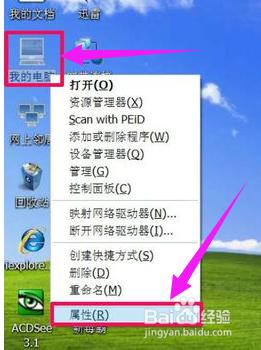
2.第二步,打开“设置管理器”后,找到“网卡适配器”下的网卡名称,右键菜单中先选择卸载,然后选择“更新驱动程序”这一项
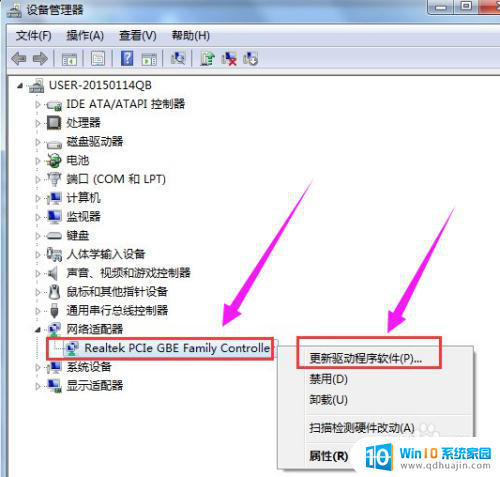
3.第三步,弹出更新向导,选择“从列表或指定的位置安装(高级)”这一项,然后按“下一步”
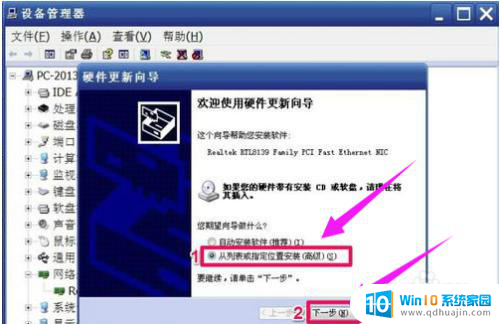
4.第四步,在下一窗口中。选择“在搜索中包括这个位置”,然后按“浏览”按钮,加载你准备好的网卡驱动,然后按“下一步”,向导就会开始为你安装网卡的驱动程序
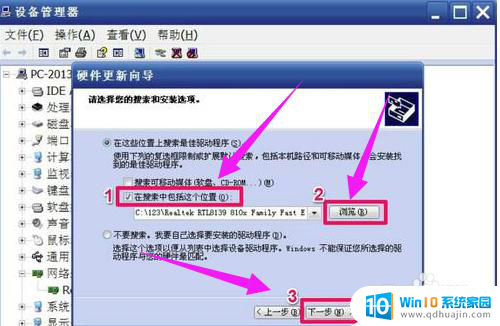
5.第五步,用驱动精灵更新网卡驱动程序的方法:
下载并安装“驱动精灵”在电脑上,然后启动,进入主界面,点击“立即检测”按钮
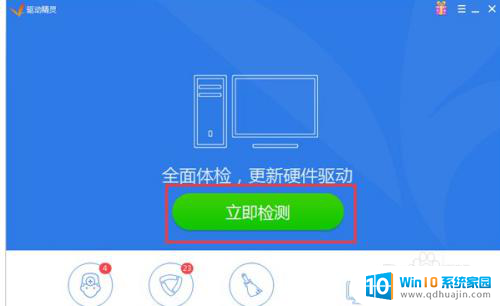
6.第六步,等它检测出来后,如果有驱动程序损坏,会自会提示要更新的驱动程序,按“立即解决”就可以了
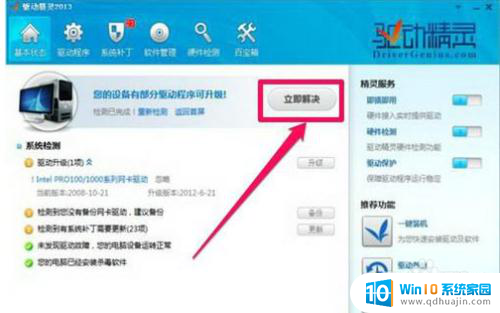
以上就是网卡驱动一直安装不上怎么办的全部内容,如果你遇到这种情况,可以尝试按照以上方法解决,希望对大家有所帮助。





